Impresión desde una memoria USB (Impresión directa de USB)
Puede imprimir archivos de imagen (PDF, TIFF, JPEG y XPS) almacenados en un dispositivo de memoria USB conectándolo directamente al equipo. Con esta función, puede imprimir sin utilizar un ordenador.
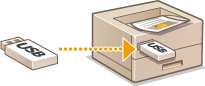
Formatos de archivo disponibles
Puede imprimir los siguientes tipos de archivos de imágenes. No obstante, algunos archivos no se pueden imprimir en función de la estructura de archivos.
Archivo PDF *
Archivo JPEG
Archivo TIFF
Archivo XPS
|
* Es compatible con la versión 1.7.
|
 |
|
El tamaño máximo de un archivo imprimible es de 2 GB.
|
Dispositivos de memoria USB disponibles
Puede utilizar dispositivos de memoria USB con formato FAT32 (capacidad de memoria: hasta 32 GB).
 |
|
No utilice dispositivos de memoria USB no estándar. Es posible que no pueda imprimir bien los archivos en función del dispositivo de memoria USB.
No conecte otros dispositivos que no sean dispositivos de memoria USB. Los dispositivos de memoria USB no pueden conectarse a través de concentradores USB ni cables de prolongación.
No utilice dispositivos de memoria USB con funciones especiales como funciones de seguridad integradas.
|
 |
|
El puerto de memoria USB del equipo admite USB 2.0.
Si una carpeta de un dispositivo de memoria USB cuenta con muchos archivos, el proceso de escaneado de archivos de imagen para imprimir un tiempo considerable. Utilice el ordenador para eliminar archivos innecesarios del dispositivo de memoria USB o trasládelos a una carpeta diferente.
|
1
Conecte un dispositivo de memoria USB al puerto USB situado en el lateral derecho del equipo.
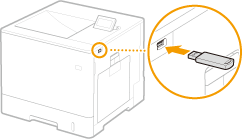
Aparecerá automáticamente la pantalla siguiente.

Si no aparece la pantalla, pulse  (
( ).
).
 (
( ).
).
No golpee ni sacuda el dispositivo de memoria USB ni el equipo mientras el dispositivo esté conectado al equipo.
2
Utilice  /
/ para seleccionar <Selecc. archivo(s)>, y pulse
para seleccionar <Selecc. archivo(s)>, y pulse  .
.
 /
/ para seleccionar <Selecc. archivo(s)>, y pulse
para seleccionar <Selecc. archivo(s)>, y pulse  .
.
3
Seleccione el tipo de archivo para imprimir y pulse  .
.
 .
.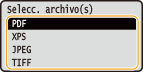
4
Seleccione el archivo que desee imprimir, y pulse  .
.
 .
.Puede seleccionar hasta 10 archivos.

Para borrar una selección, seleccione el archivo que haya seleccionado (marcado como  ) y pulse
) y pulse  . Para borrar todas las selecciones, seleccione <Borrar todo> y pulse
. Para borrar todas las selecciones, seleccione <Borrar todo> y pulse  .
.
 . Para borrar todas las selecciones, seleccione <Borrar todo> y pulse
. Para borrar todas las selecciones, seleccione <Borrar todo> y pulse  .
.Para visualizar el contenido de una carpeta, seleccione una carpeta, y pulse  o
o  . Para volver a la carpeta en el nivel superior, pulse
. Para volver a la carpeta en el nivel superior, pulse  o
o  .
.
 o
o  . Para volver a la carpeta en el nivel superior, pulse
. Para volver a la carpeta en el nivel superior, pulse  o
o  .
.
No se pueden visualizar las carpetas y los archivos de niveles inferiores o con nombres más largos.
Cuando se desplace hasta otra carpeta, se borrarán las selecciones de archivos anteriores.
5
Seleccione <Applicar> y pulse  .
.
 .
.
 Al imprimir un documento XPS mediante un billete de impresión
Al imprimir un documento XPS mediante un billete de impresión
Si un archivo para imprimir está en formato XPS, se puede imprimir según el billete de impresión (opciones de impresión) asociadas al archivo.
|
1
|
Seleccione <Usar tique de imp.> y pulse
 . . |
|
2
|
Seleccione <Iniciar impresión> y pulse
 . .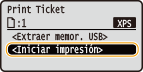 Se inicia la impresión. Al acabar la impresión, retire el dispositivo de memoria USB del equipo. Desconecte el dispositivo de memoria USB.
|
6
Especifique las opciones de impresión según sus necesidades.
Seleccione el elemento de configuración deseado, pulse  y configure la opción.
y configure la opción.
 y configure la opción.
y configure la opción.

Iconos* en la descripción
 Opciones para imprimir archivos PDF
Opciones para imprimir archivos PDF
 Opciones para imprimir archivos XPS
Opciones para imprimir archivos XPS
 Opciones para imprimir archivos JPEG
Opciones para imprimir archivos JPEG
 Opciones para imprimir archivos TIFF
Opciones para imprimir archivos TIFF
|
|
* No se presentan los iconos de las opciones mostradas independientemente del formato de archivo.
|
<N.º de copias>
Especifique el número de copias entre 1 y 9999. Utilice las teclas numéricas para introducir una cantidad, y pulse  .
.
 .
.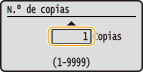
<Intervalo de impres.>/<Int. impres. (TIFF)>



Especifique el intervalos (páginas) para imprimir. Utilice  /
/ para seleccionar <Método designación>
para seleccionar <Método designación> 

 seleccione el método para designar el intervalo de impresión
seleccione el método para designar el intervalo de impresión 
 .
.
 /
/ para seleccionar <Método designación>
para seleccionar <Método designación> 

 seleccione el método para designar el intervalo de impresión
seleccione el método para designar el intervalo de impresión 
 .
.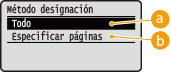
 <Todo>
<Todo>
Imprimir todas las páginas.
 <Especificar páginas>
<Especificar páginas>
Imprime únicamente las páginas especificadas. Para especificar las páginas, seleccione <Intervalo de páginas> 

 introduzca <Primera página> y <Última página> mediante las teclas numéricas
introduzca <Primera página> y <Última página> mediante las teclas numéricas  seleccione <Applicar>
seleccione <Applicar> 
 .
.


 introduzca <Primera página> y <Última página> mediante las teclas numéricas
introduzca <Primera página> y <Última página> mediante las teclas numéricas  seleccione <Applicar>
seleccione <Applicar> 
 .
.<Modo de color>
Especifique si desea imprimir en color o en blanco y negro. Utilice  /
/ para seleccionar la opción y pulse
para seleccionar la opción y pulse  .
.
 /
/ para seleccionar la opción y pulse
para seleccionar la opción y pulse  .
.
 <Auto (Color/Negro)>
<Auto (Color/Negro)>
Selecciona automáticamente impresión en color o impresión en blanco y negro según el tipo de documento.
 <Negro>
<Negro>
Imprime en blanco y negro, aunque el documento sea en color.
<Impres. a doble cara>
Seleccione si desea imprimir en las dos caras del papel. Utilice  /
/ para seleccionar la opción y pulse
para seleccionar la opción y pulse  .
.
 /
/ para seleccionar la opción y pulse
para seleccionar la opción y pulse  .
.

<Impres. a doble cara> es posible que no esté disponible con algunos tamaños o tipos de papel. Papel
<Ubica. de encuader.>
Especifique si desea encuadernar el lado largo o el lado corto de las impresiones a doble cara con una herramienta de encuadernación como una grapadora. Utilice  /
/ para seleccionar la posición de encuadernación y pulse
para seleccionar la posición de encuadernación y pulse  .
.
 /
/ para seleccionar la posición de encuadernación y pulse
para seleccionar la posición de encuadernación y pulse  .
.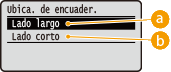
 <Lado largo>
<Lado largo>
Encuaderna las impresiones por el lado largo.
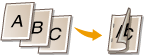




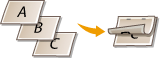
 <Lado corto>
<Lado corto>
Encuaderna las impresiones por el lado corto.
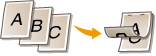




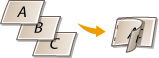
<Seleccionar papel>
Seleccione el origen del papel donde ya está cargado el papel para imprimir. Utilice  /
/ para seleccionar el origen del papel, y pulse
para seleccionar el origen del papel, y pulse  .
.
 /
/ para seleccionar el origen del papel, y pulse
para seleccionar el origen del papel, y pulse  .
.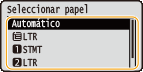

Si desea imprimir un archivo PDF o un archivo XPS, especifique <Automático> para seleccionar automáticamente el origen de papel óptimo.
No se puede seleccionar un origen de papel con papel de tamaño personalizado.
<Medios tonos>
Puede seleccionar el método para reproducir medios tonos (el rango intermedio entre las áreas más claras y oscuras de una imagen).
 Archivos PDF y archivos XPS
Archivos PDF y archivos XPSPuede especificar <Difusión de errores> como método de reproducción de medios tonos o especificar el método de reproducción de medios tonos para cada tipo de datos de imagen por separado. Para especificar <Difusión de errores>, utilice  /
/ para seleccionar <Difusión de errores>
para seleccionar <Difusión de errores>  pulse
pulse 
 <Activado>
<Activado>  pulse
pulse  . Para especificar el método de reproducción para cada tipo de datos de imagen por separado, utilice
. Para especificar el método de reproducción para cada tipo de datos de imagen por separado, utilice  /
/ para seleccionar <Resolución/Gradación>
para seleccionar <Resolución/Gradación>  pulse
pulse 
 seleccione el tipo de datos de imagen
seleccione el tipo de datos de imagen  pulse
pulse 
 seleccione el método de reproducción de medios tonos
seleccione el método de reproducción de medios tonos  pulse
pulse  .
.
 /
/ para seleccionar <Difusión de errores>
para seleccionar <Difusión de errores>  pulse
pulse 
 <Activado>
<Activado>  pulse
pulse  . Para especificar el método de reproducción para cada tipo de datos de imagen por separado, utilice
. Para especificar el método de reproducción para cada tipo de datos de imagen por separado, utilice  /
/ para seleccionar <Resolución/Gradación>
para seleccionar <Resolución/Gradación>  pulse
pulse 
 seleccione el tipo de datos de imagen
seleccione el tipo de datos de imagen  pulse
pulse 
 seleccione el método de reproducción de medios tonos
seleccione el método de reproducción de medios tonos  pulse
pulse  .
.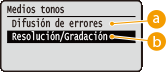
 <Difusión de errores>
<Difusión de errores>
Este modo es adecuado para imprimir datos con texto y líneas finas, y las líneas curvas de los datos de CAD, entre otras cosas.

La estabilidad de la textura y del tóner fijado podría reducirse cuando se utiliza <Difusión de errores>.
 <Resolución/Gradación>
<Resolución/Gradación>
Seleccione el método de reproducción de medios tonos cuando <Difusión de errores> esté establecido en <Desactivado>. Puede establecer esta opción para cada uno de los tipos de imagen que haya en el documento.
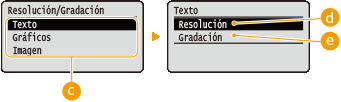
 Tipo de imagen
Tipo de imagenSeleccione el tipo de imagen cuya opción desea cambiar. <Texto> representa las letras y caracteres, <Gráficos> representa las líneas y figuras y <Imagen> representa las fotos y otros tipos de imágenes.
 <Resolución>
<Resolución>Imprime el texto con bordes definidos para obtener una impresión nítida. Esta opción es adecuada para imprimir texto y líneas finas.
 <Gradación>
<Gradación>Imprime gradaciones y contornos con un acabado suave. Esta opción es adecuada para imprimir figuras y gráficos que utilizan gradaciones.

Si <Difusión de errores> está establecido en <Activado>, <Resolución/Gradación> no se mostrará.
 Archivos JPEG y archivos TIFF
Archivos JPEG y archivos TIFFUtilice  /
/ para seleccionar el método para reproducir medios tonos, y pulse
para seleccionar el método para reproducir medios tonos, y pulse  .
.
 /
/ para seleccionar el método para reproducir medios tonos, y pulse
para seleccionar el método para reproducir medios tonos, y pulse  .
.
 <Difusión de errores>
<Difusión de errores>
Este modo es adecuado para imprimir datos con texto y líneas finas, y las líneas curvas de los datos de CAD, entre otras cosas.

La estabilidad de la textura y del tóner fijado podría reducirse cuando se utiliza <Difusión de errores>.
 <Resolución>
<Resolución>
Imprime el texto con bordes definidos para obtener una impresión nítida. Esta opción es adecuada para imprimir texto y líneas finas.
 <Gradación>
<Gradación>
Imprime gradaciones y contornos con un acabado suave. Esta opción es adecuada para imprimir figuras y gráficos que utilizan gradaciones.
<Coinc. tamaño papel>


Realice automáticamente impresiones ampliadas o reducidas según el Área de impresión del papel. Las impresiones se amplían o se reducen manteniendo la relación de aspecto del original. Utilice  /
/ para seleccionar la opción y pulse
para seleccionar la opción y pulse  .
.
 /
/ para seleccionar la opción y pulse
para seleccionar la opción y pulse  .
.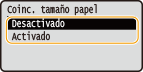

Esta opción no está disponible si <Automático> está ajustado como <Seleccionar papel>.
<Zoom>


Habilitar o deshabilitar la ampliación/reducción de imágenes. Las impresiones se amplían o se reducen manteniendo la relación de aspecto de la imagen. Utilice  /
/ para seleccionar la opción y luego pulse
para seleccionar la opción y luego pulse  .
.
 /
/ para seleccionar la opción y luego pulse
para seleccionar la opción y luego pulse  .
.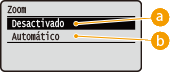
 <Desactivado>
<Desactivado>
Si una imagen está en el Área de impresión del papel, se imprimirá con el tamaño tal cual. Si una imagen es más grande que el área imprimible, se reducirán las impresiones.
 <Automático>
<Automático>
Realiza impresiones ampliadas o reducidas según el Área de impresión.
<Ampliar área impres.>
Especifique si desea imprimir o no la imagen ampliando el Área de impresión totalmente al tamaño del papel. Utilice  /
/ para seleccionar la opción y pulse
para seleccionar la opción y pulse  .
.
 /
/ para seleccionar la opción y pulse
para seleccionar la opción y pulse  .
.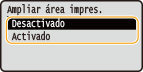

Si selecciona <Activado>, pueden faltar algunas partes de la imagen cerca del margen del papel, o el papel puede quedar parcialmente manchado en función del original.
<N en 1>


Seleccione si desea imprimir páginas múltiples en una única hoja asignándolas secuencialmente desde la parte superior izquierda. Por ejemplo, para imprimir cuatro páginas en una única hoja, seleccione <4 páginas por hoja>. Utilice  /
/ para seleccionar la opción, y pulse
para seleccionar la opción, y pulse  .
.
 /
/ para seleccionar la opción, y pulse
para seleccionar la opción, y pulse  .
.

Esta opción no está disponible si <Automático> está ajustado como <Seleccionar papel>.
<Acabado>


Especifique el método para clasificar las impresiones al imprimir documentos de múltiples páginas. Utilice  /
/ para seleccionar si desea clasificar o no las impresiones, y pulse
para seleccionar si desea clasificar o no las impresiones, y pulse  .
.
 /
/ para seleccionar si desea clasificar o no las impresiones, y pulse
para seleccionar si desea clasificar o no las impresiones, y pulse  .
.
 <Desactivado>
<Desactivado>
Las impresiones no se intercalan, sino que se imprime el número de copias especificado para cada página. Por ejemplo, si imprime tres copias de un documento de cuatro páginas, las impresiones se disponen con el siguiente orden de páginas: 1, 1, 1, 2, 2, 2, 3, 3, 3, 4, 4, 4.
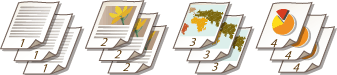
 <Intercalar>
<Intercalar>
Las impresiones se agrupan en conjuntos completos según el orden de las páginas. Por ejemplo, si imprime tres copias de un documento de cuatro páginas, las impresiones se disponen con el siguiente orden de páginas: 1, 2, 3, 4, 1, 2, 3, 4, 1, 2, 3, 4.
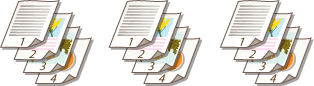
<Orientación imagen>


Seleccione la orientación de impresión de una imagen. Utilice  /
/ para seleccionar la orientación de impresión y pulse
para seleccionar la orientación de impresión y pulse  .
.
 /
/ para seleccionar la orientación de impresión y pulse
para seleccionar la orientación de impresión y pulse  .
.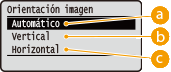
 <Automático>
<Automático>
Determina automáticamente la orientación de impresión a partir del ancho y alto de la imagen.
 <Vertical>
<Vertical>
Seleccione cuando imprimir una imagen larga verticalmente.
 <Horizontal>
<Horizontal>
Seleccione cuando imprimir una imagen larga horizontalmente.

Si la opción especificada de <Vertical> o <Horizontal> no coincide con la orientación de la imagen, se imprime la imagen reducida.
<Posición impresión>


Especifique la posición para imprimir la imagen. Utilice  /
/ para seleccionar la posición de impresión y pulse
para seleccionar la posición de impresión y pulse  .
.
 /
/ para seleccionar la posición de impresión y pulse
para seleccionar la posición de impresión y pulse  .
.
 <Automático>
<Automático>
Si los datos TIFF contienen la información que especifica la posición de impresión, la imagen se imprime en función de la información; de lo contrario, se imprime en el centro del papel. Los datos JPEG siempre se imprimen en el centro del papel.
 <Centrar>
<Centrar>
Las imágenes se imprimen en el centro del papel.
 <Superior izquierda>
<Superior izquierda>
Las imágenes se imprimen arriba a la izquierda.
7
Seleccione <Iniciar impresión> y pulse  .
.
 .
.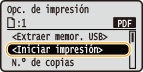
Se iniciará la impresión.
Para cancelar la impresión, utilice el panel de control. Cancelación de impresiones
8
|
1
|
Seleccione <Extraer memor. USB> y pulse
 . . |
|
2
|
Seleccione <Sí> y pulse
 . .Espere a que aparezca el mensaje que se muestra a continuación.
 |
|
3
|
Desconecte el dispositivo de memoria USB.
|
 |
|
Si selecciona <Ordenar archivos> en la pantalla del paso 1, puede cambiar el orden de visualización de archivos al seleccionar el archivo para imprimir.
|
|
CONSEJOS
|
|
Si desea imprimir siempre con la misma configuración:Cambios en las opciones de impresión USB predeterminadas
|